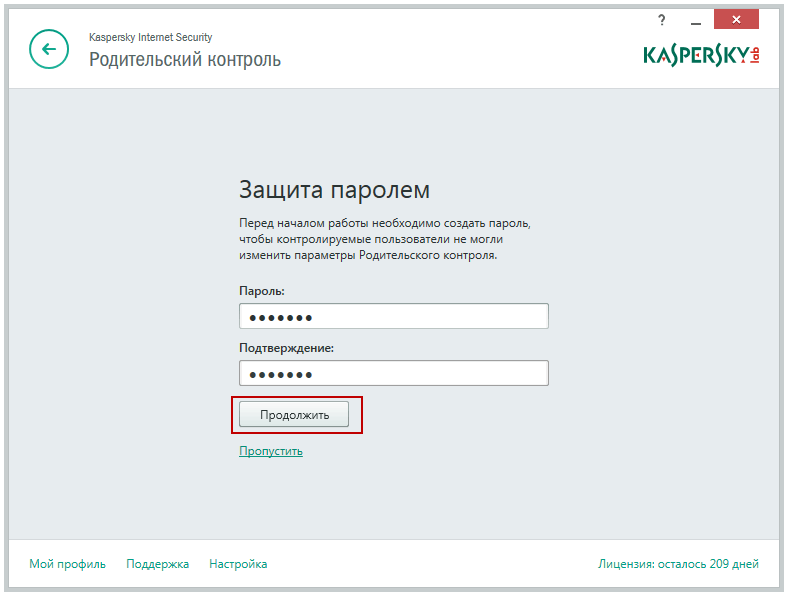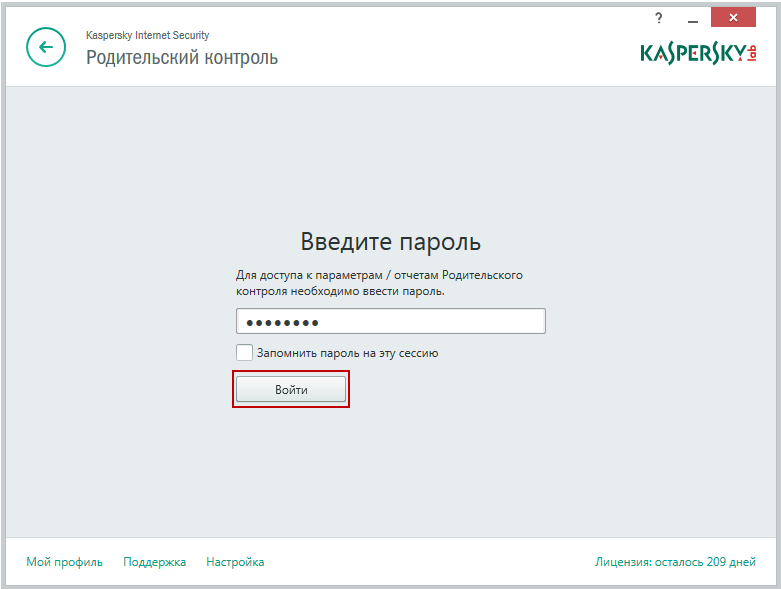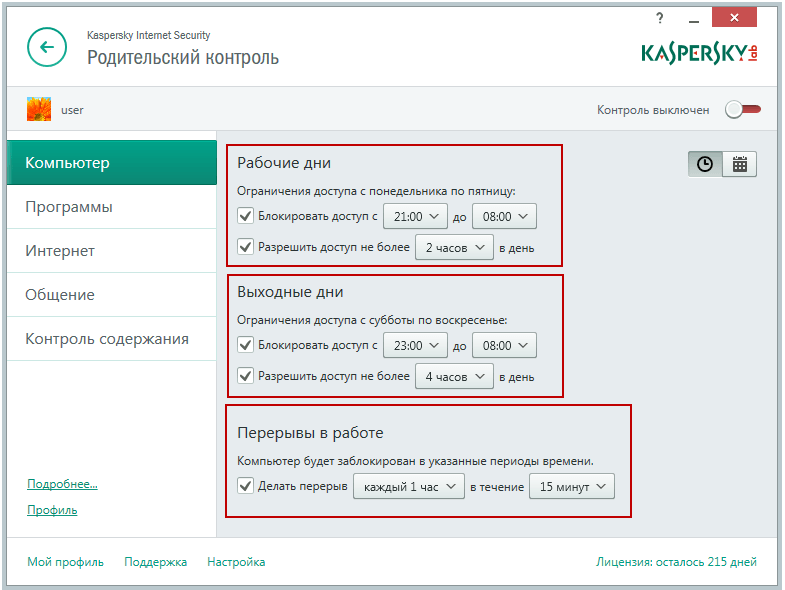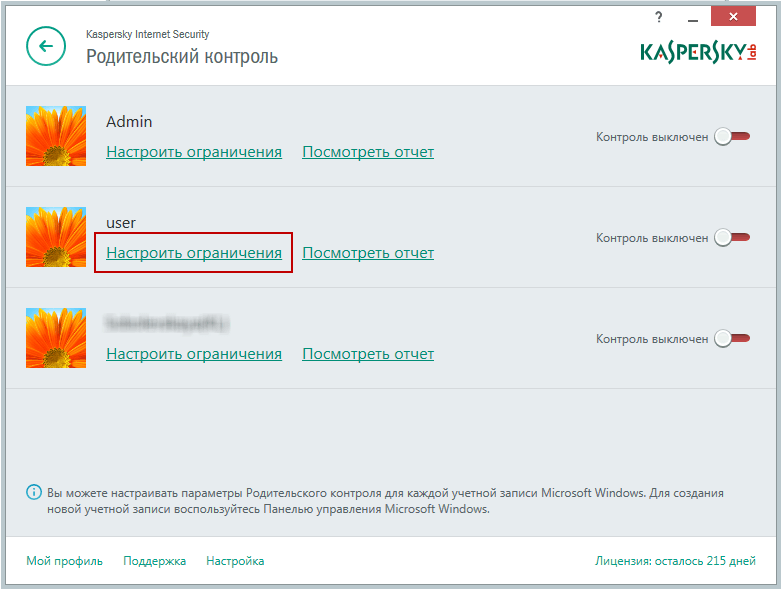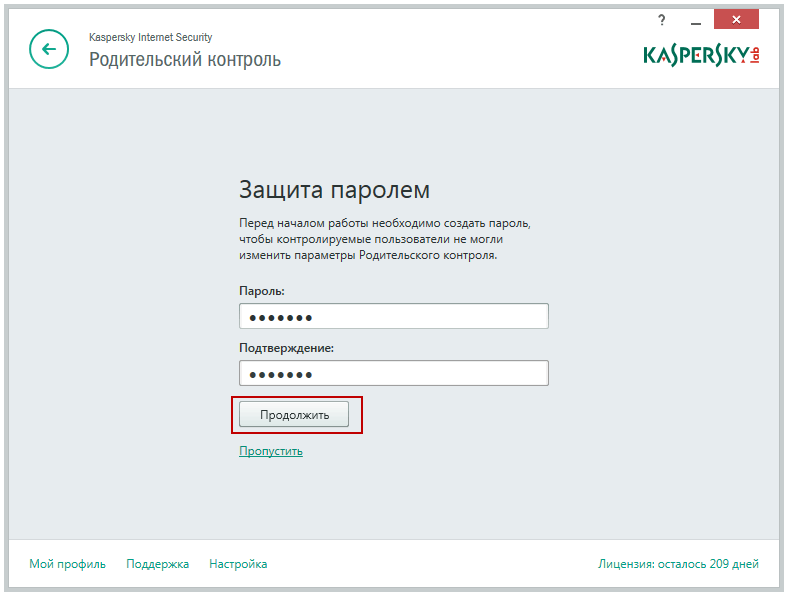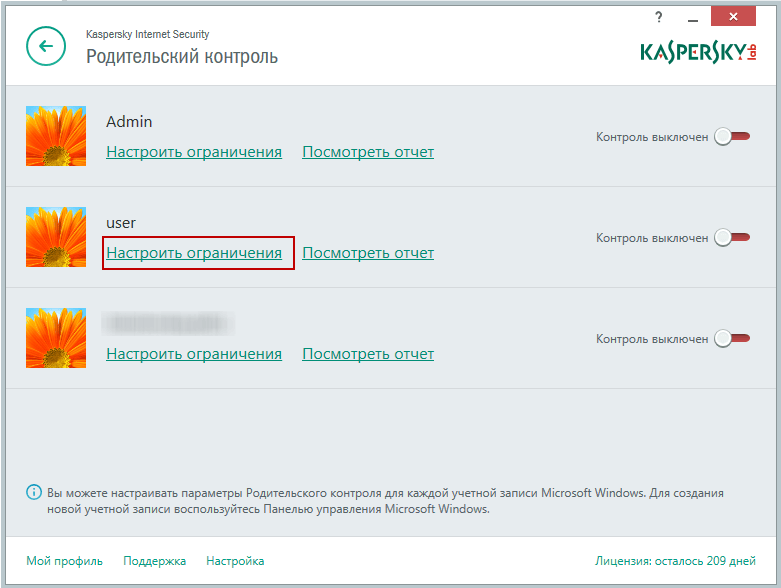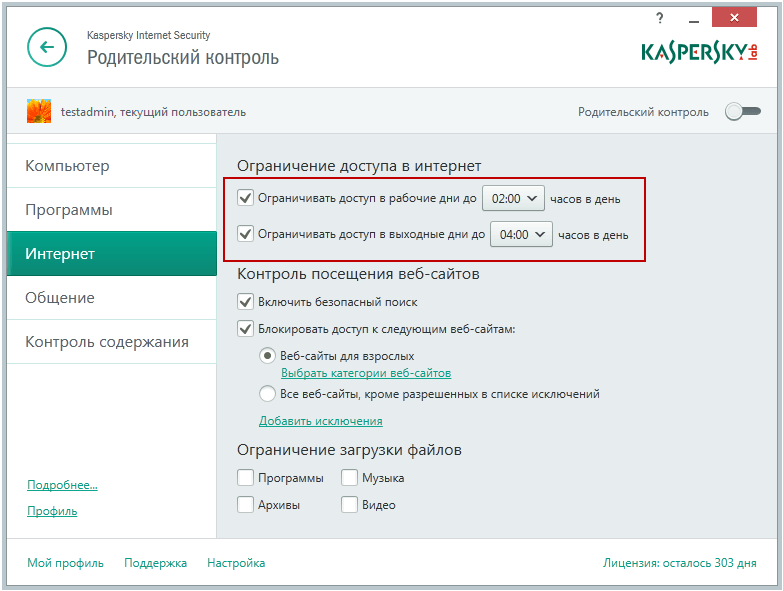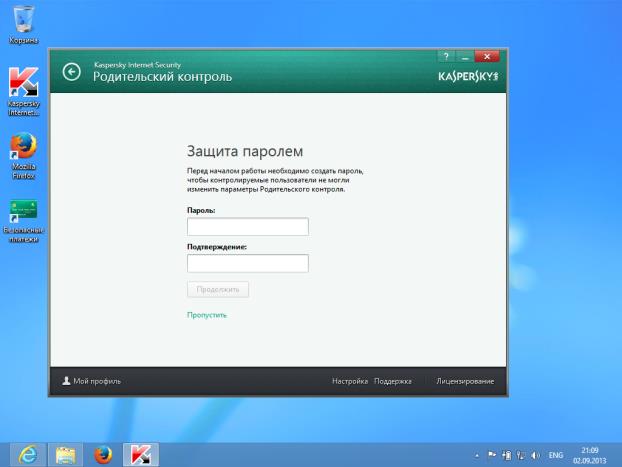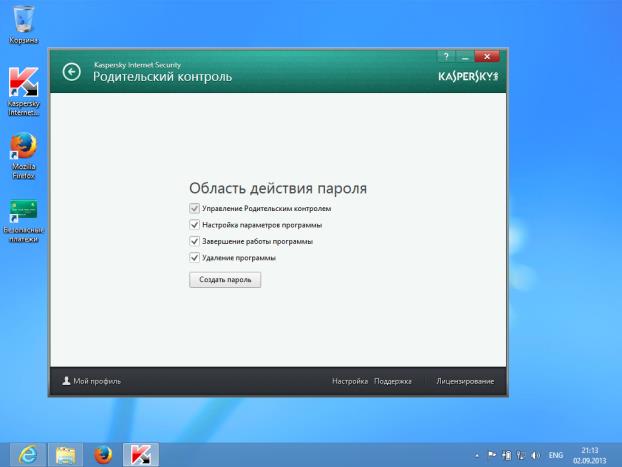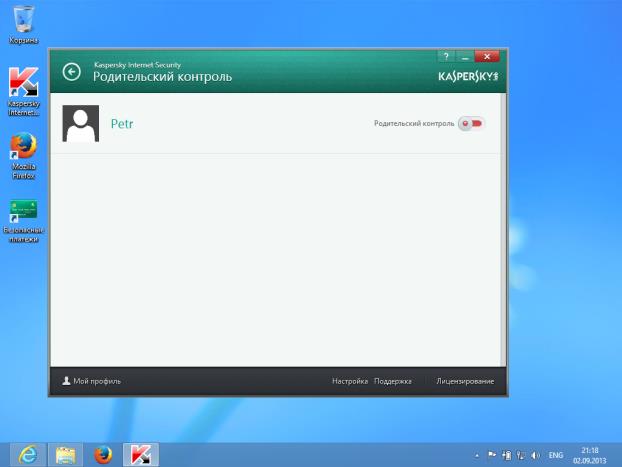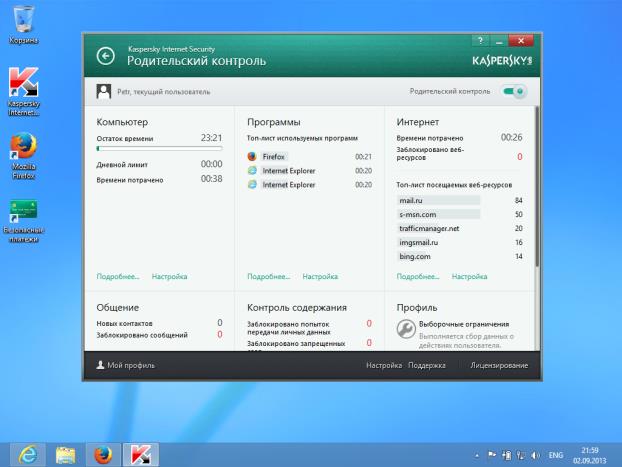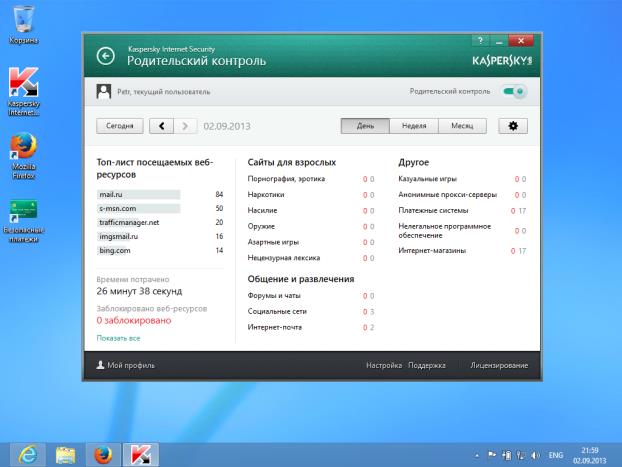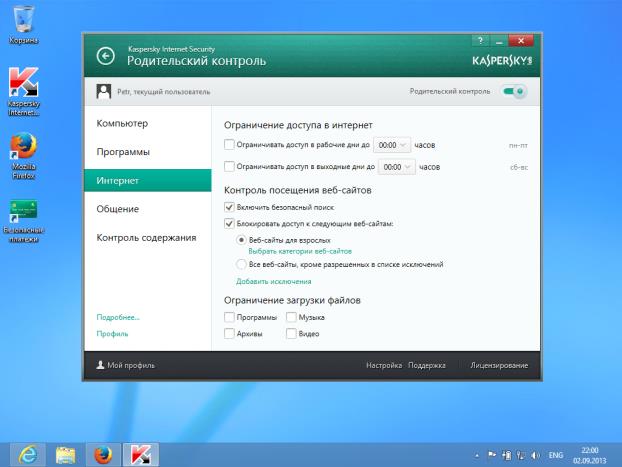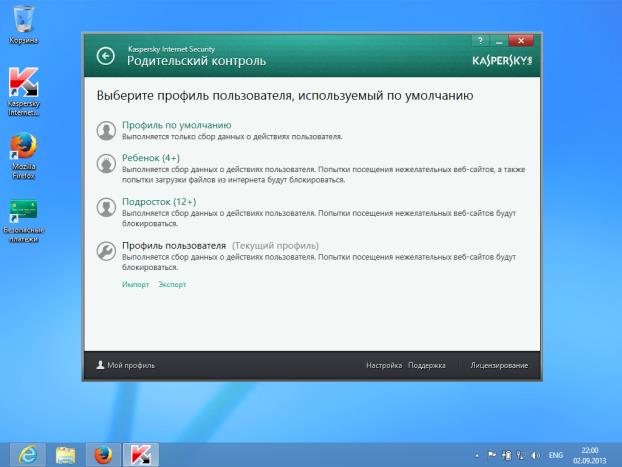что такое профиль в применении к системе родительского контроля в kaspersky internet security
Как оторвать ребенка от компьютера
Как использовать родительский контроль в Kaspersky Internet Security для ограничения времени, которое ваш ребенок проводит за компьютером
Если ваш ребенок постоянно «зависает» за компьютером: сидит в интернете или играет в компьютерные игры, используйте Родительский контроль в Kaspersky Internet Security, с помощью которого вы сможете задать время, которое ваш ребенок будет проводить за экраном монитора.
1. В главном окне программы выберите Родительский контроль.
2. Затем задайте пароль и нажмите Продолжить. Это необходимо, чтобы ваши дети не могли изменить настройки Родительского контроля.
3. Задайте область дейтвия пароля и нажмите Создать пароль.
4. Снова введите пароль и нажмите Войти:
5. Выберите учетную запись вашего ребенка и нажмите на ссылку Настроить ограничения:
6. В разделе Компьютер настройте, в какие периоды ребенку нужно заблокировать доступ в будние и выходные дни, ограничьте количество часов и настройте перерывы.
7. Убедитесь, что переключатель находится в активном положении, чтобы ваши настройки вступили в силу:
Готово! Теперь ваш ребенок не будет лишний раз отвлекаться на интернет и игры.
Как ограничить игры для вашего ребенка?
Как использовать родительский контроль в Kaspersky Internet Security для ограничения времени, которое ваш ребенок проводит в компьютерных играх
Если ваш ребенок постоянно играет в компьютерные игры, вместо того, чтобы делать уроки, гулять или заниматься спортом, используйте Родительский контроль в составе Kaspersky Internet Security.
С помощью компонента Родительский контроль вы сможете ограничить время, которое ваши дети проводят за компьютерными играми, как в будние дни, так и в выходные. Для этого:
1. В главном окне Kaspersky Internet Security выберите Родительский контроль:
2. Задайте пароль и нажмите Продолжить. Это необходимо, чтобы ваши дети не могли изменить настройки Родительского контроля.
3. Выберите учетную запись вашего ребенка на компьютере и нажмите на ссылку Настроить ограничения:
4. Перейдите на закладку Программы, включите компонент в правом верхнем углу и нажмите на ссылку Добавить программу в список. Убедитесь, что переключатель находится в активном состоянии.
5. В окне проводника выберите игру, которую вы хотите ограничить для вашего ребёнка. Нажмите Открыть.
6. Установите флажок напротив этой игры и перейдите в настройки правил:
7. В открывшемся окне задайте, сколько времени ваш ребёнок сможет играть в эту игру в будние дни и в выходные. Нажмите Сохранить.
8. Готово! Теперь ваш ребенок не будет тратить всё свое свободное время на бесполезные игры.
Вы также можете посмотреть видео о том, как запретить запуск нежелательных для вашего ребенка программ:
Как ограничить Интернет для вашего ребенка?
Как использовать родительский контроль в Kaspersky Internet Security для ограничения времени, которое ваш ребенок проводит в Интернете
С помощью компонента Родительский контроль в составе Kaspersky Internet Security вам больше не придётся уговаривать ребенка перестать сидеть в Интернете – он сам выключится, когда вы посчитаете нужным.
Что для этого нужно сделать?
1. В главном окне программы выберите Родительский контроль.
2. Затем задайте пароль и нажмите Продолжить. Это необходимо, чтобы ваши дети не могли изменить настройки Родительского контроля.
3. Задайте область дейтвия пароля и нажмите Создать пароль.
4. Снова введите пароль и нажмите Войти:
5. Выберите учетную запись вашего ребенка и нажмите на ссылку Настроить ограничения:
6. Перейдите к окну настройки ограничений для учётной записи вашего ребенка. На закладке Интернет установите лимит времени, который ваш ребенок будет проводить в Интернете в выходные и будние дни.
7. Убедитесь, что переключатель находится в активном положении, чтобы ваши настройки вступили в силу:
Вот и всё: теперь по истечении установленного лимита, ваш ребенок не сможет пользоваться интернетом.
Посмотрите видео о настройках ограничения интернета в Родительском контроле:
Защитное ПО. Kaspersky Internet Security
Родительский контроль
Он нужен для защиты настроек родительского контроля. Если не использовать здесь пароль – высока вероятность того, что дети смогут самостоятельно отключить данную функцию. К данному паролю применимы те же правила, которые применимы к любым другим паролям.
После ввода пароля и подтверждения нужно нажать на кнопку Продолжить. Появится окно (рис. 4.29), где предлагается выбрать область действия пароля. Рекомендуется установить здесь все флаги – это обеспечит максимальный уровень безопасности и контроля.
Для настройки параметров родительского контроля нужно щелкнуть по имени учетной записи (в нашем случае это Petr). Будет открыто окно (рис. 4.31), в котором содержатся статистические сведения о работе пользователя. Здесь же можно настраивать параметры родительского контроля.
Для просмотра подробных сведений по различным объектам наблюдения можно воспользоваться ссылками Подробнее. На рис. 4.32 вы можете видеть подробные сведения о работе в Интернете.
Для настройки параметров родительского контроля служат ссылки Настроить. Они открывают разделы настройки, где можно задать параметры ограничений (рис. 4.33).
Обратите внимание на раздел Профиль (рис. 4.31). Щелчок по ссылке Настройка в его описании открывает окно, в котором можно выбрать профиль, который следует применить к пользователю (рис. 4.34).
Профиль – это набор заранее заданных настроек, применяемый к системе родительского контроля. Например, если вы хотите защитить ребенка 6 лет, воспользуйтесь профилем Ребенок (4+).
Итоги
Совет недели: как перестать отвлекаться на Интернет и игры во время работы
В Kaspersky Internet Security есть функция, которая поможет контролировать время, которое вы тратите на Интернет и игры — это Родительский контроль
Интернет! Как много в этом слове: сколько полезной информации мы получаем благодаря ему ежедневно. Мы уже и забыли, как люди жили еще каких-то лет 10 назад без компьютеров и мобильных телефонов. Но помимо удобств, которые предоставляет нам эта Всемирная сеть, мы часто ощущаем себя зависимыми от Интернета.
Признайтесь, как иногда бывает трудно начать рабочий день, не проверив социальные сети? А насколько велик соблазн каждую минуту открывать личную почту? Это особенно мешает тем, кто работает из дома и нуждается в высоком уровне организации. Или тем, кто работает над большим документом и не хочет отвлекаться. Еще одна распространенная проблема — многим сложно оторваться по вечерам от любимой компьютерной игрушки.
Используем для самоконтроля «Родительский контроль» #Kaspersky
Вы не поверите, но в Kaspersky Internet Security есть функция, которая поможет в этих случаях. Представляем вашему вниманию… «Родительский контроль»!
Просто включите и настройте ограничения для своей учетной записи:
В разделе Интернет ограничьте время доступа в Интернет в рабочие дни:
Или нажмите на ссылку Добавить исключения, чтобы создать список сайтов, которые вас особенно отвлекают.
Введите сайт, выберите запрещающее действие для него и нажмите Добавить.
Теперь при попытке зайти на любимый ресурс Kaspersky Internet Security покажет следующее сообщение:
С играми все еще проще — можно действовать по той инструкции, которую мы уже публиковали ранее. С той лишь разницей, что настраивать ограничения вы будете не для учетной записи ребенка, а для своей собственной.